Как Поставить на Место Одноклассников Подростков
Работа в социальных сетях — Одноклассники. Ру и ВКонтакте
- Главная
- Цели
- О себе
- Обратная связь
- Карта сайта
Как установить виджет Одноклассников на блог или сайт
Просмотров записи: 8800
Дорогие друзья! Если у вас есть какие-то вопросы или предложения, то вы всегда меня сможете найти в социальных сетях:
Я всегда рад новым знакомствам!
Поделись информацией со своими друзьями:
Всем привет! Я снова с вами и сегодня я хочу рассказать о том, как установить себе виджет на сайт или блог, установить правильно и правильно его настроить.
Наверняка вы знаете, из моего блога или из других о том, что чем больше участников в группе и выше активность, тем быстрее развивается ваша группа и осуществляется больше продаж. И если у вас есть уже блог или свой сайт, то поверьте, далеко не лишним станет установка виджета вашей группы в Одноклассниках на нем. Это может как увеличить количество подписчиков так и повысить активность. Тем более эта процедура будет эффективной если ваш блог популярный и хорошо посещаемый.
Для начала давайте определимся, что такое виджет группы. Вы скорее всего уже видели такое на сайтах:
Вот это и есть виджет Одноклассников. Как видите на нем отображается количество участников в группе, так как я уже в этой группе, то мне он просто предлагает зайти в нее. Если бы я не был в этой группе, тогда бы он предложил мне стать участником данной группы. Так-же и посетители вашего сайта или блога могут стать участниками вашей группы в Одноклассниках, увидев данный виджет.
А теперь как его установить к себе. Для начала вы будете должны зайти на официальную страницу Одноклассников, где дается рабочий и всегда действующий код виджета:
https://apiok.ru/wiki/pages/viewpage.action? pageId=42476655
Там вы увидите следующее:
На этой странице вы можете настроить внешний вид будущего виджета, его размеры, далее расскажу подробнее про каждый пункт:
- Визуальная настройка ширины виджета
- Визуальная настройка высоты виджета
- Можно указать ширины и высоту в пикселях (необходимо для точной настройки, что грамотно его вписать в дизайн вашего сайта)
- Вот здесь вам надо вставить ID своей группы, где его взять я напишу ниже.
- Окно предпросмотра
- Код, который вам надо будет скопировать после всех настроек и вставить к себе на сайт.
А где же взять ID вашей группы? Для этого вам надо зайти в свою группу в Одноклассниках и нажать на ее настройки:
И уже в настройках, в самом низу страницы найти ID вашей группы. Только заходить в настройки группы необходимо от имени администратора группы.
После всех настроек копируем код из поля, указанного на картинке под номером 6 и далее вставляем себе на сайт или блог.
Вы можете себе установить не только один виджет, вы можете установить хоть 5, хоть 10 виджетов, все зависит от вашей фантазии!
А сегодня на этом все! Всем удачи! Всем отличных заработков в социальной сети Одноклассники! До новых встреч на страницах моего блога!
🗣 Хорошая новость — ваша страничка в Одноклассниках создана! Что дальше?
Конечно, вы согласитесь, что нет никакого смысла создавать страницу в Одноклассниках и оставлять профиль пустым. В этой связи рассмотрим, какие основные настройки есть в Одноклассниках.
Как создать страницу в Одноклассниках: рабочая инструкция в 6 шагов
Это кажется очевидным, но многие пренебрегают таким простым правилом.
Основные настройки профиля
Чтобы создать страницу в Одноклассниках, не потребуется тратить много времени или платить за эту услугу, в данной статье мы попробуем разобраться во всех подробностях и нюансах этого процесса. Сейчас эта процедура занимает буквально пару минут и не потребует от вас никаких затрат. Давайте приступим? Создание профиля в Одноклассниках — что может пойти не так?
- Нажмите «Сменить фото» и выберите фотографию, которая будет служить вам аватаром.
На ваш номер уже зарегистрирован один аккаунт.
- На ваш номер уже зарегистрирован один аккаунт.
Чтобы понять, как поменять фон в Одноклассниках, нужно открыть соответствующий раздел в социальной сети. Это можно сделать двумя способами после авторизации в социальной сети.
Выбираем новый фон для Одноклассников: подробная инструкция
В статье вы найдете пошаговый алгоритм действий, который позволит разобраться с любыми трудностями.
Как убрать фон в Одноклассниках?
Вы попали в нужное меню – пора разбираться, как бесплатно поменять фон страницы в Одноклассниках:
- VIP-темы – это изображения высокого качества;
- Живые темы – это анимированные обложки, которые двигаются.
Как поменять фон в Одноклассниках.
Сразу же поговорим о том, как убрать фон в Одноклассниках, если он вам надоел:
Все параметры работы Одноклассников разбиты на три категории:
Как правильно настроить Одноклассники
Выполнить вход в учетную запись.
Настройка личных данных
С помощью этих трех разделов задаются практически все доступные обычному пользователю параметры.
- Выполнить вход в учетную запись.
- Нажать ссылку «Мои настройки», которая расположена под главной фотографией. Аналогичная ссылка отобразится, если кликнуть по миниатюре своей фотографии в верхнем правом углу.
Это касается личной информации, уведомлений, языка интерфейса, метода защиты от взлома и т.
- Перейти на страницу своего профиля.
- Под именем нажать на ссылку «Редактировать личные данные».
Как установить сайт одноклассники
Конечно же, можно просто каждый раз заходить на веб-сайт Одноклассников или держать его постоянно открытым. Но это не всегда удобно. К сожалению, разработчики ОК создали специальные официальные приложения только для мобильных девайсов на базе Android и iOS. А что можно предпринять на ноутбуке? Существует несколько способов решения этой задачи.
Устанавливаем Одноклассники на ноутбук
Способ #: Браузер Амиго
В обычном порядке проходим аутентификацию пользователя для входа на свою страницу в Одноклассниках. Способ #: BlueStacks
- С официального сайта скачиваем программу нажатием по кнопке «Скачайте BlueStacks».
С помощью этой программы мы легко установим приложение Одноклассники для мобильных устройств в среду Виндовс.
Появляется сообщение в окне программы, что вы успешно авторизовались. Остается нажать кнопку «Начать использование BlueStacks».
Во-первых, нужно сразу же установить главное фото своего профиля, чтобы любой пользователь мог узнать вас из множества однофамильцев. Это изображение будет вашей визитной карточкой в Одноклассниках.
Настройка Одноклассников
Шаг #: Добавление личных данных
Шаг #: Установка главного фото
В открывшемся меню выбираем пункт Изменить настройки.
В левой колонке переходим на вкладку «Публичность». Здесь можно включить платную услугу «Закрытый профиль», то есть информацию о вас будут видеть только ваши друзья на ресурсе. В разделе «Кто может видеть» ставим отметки в необходимых полях. Доступны три варианта тех, кто сможет видеть ваш возраст, группы, достижения и другие данные: все пользователи, только друзья, исключительно вы.
§
- Зарегистрироваться через почту google (gmail), mail.ru, либо даже войти через Facebook.
- Купить новую сим карту, либо попросить кого-нибудь из друзей использовать их номер телефона, чтобы создать новую страницу.
🏫
- На ваш телефон не приходит код подтверждения регистрации.
Содержание
- 1 Работа в социальных сетях — Одноклассники. Ру и ВКонтакте
- 2 Как установить виджет Одноклассников на блог или сайт
- 3 Как создать страницу в Одноклассниках: рабочая инструкция в 6 шагов
- 4 Основные настройки профиля
- 5 Выбираем новый фон для Одноклассников: подробная инструкция
- 6 Как убрать фон в Одноклассниках?
- 7 Как правильно настроить Одноклассники
- 8 Настройка личных данных
- 9 Как установить сайт одноклассники
- 10 Устанавливаем Одноклассники на ноутбук
- 11 Способ #: Браузер Амиго
- 12 Настройка Одноклассников
- 13 Шаг #: Добавление личных данных
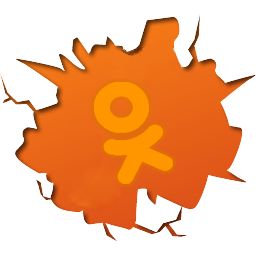

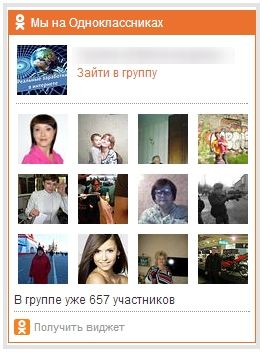
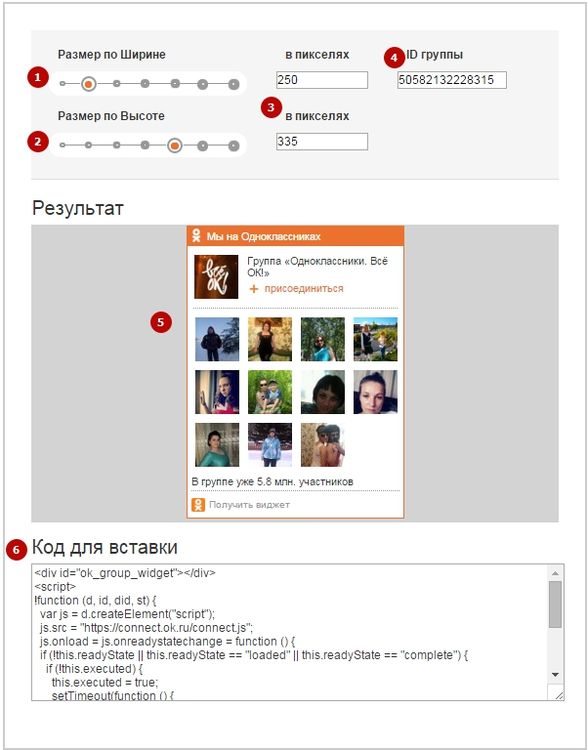
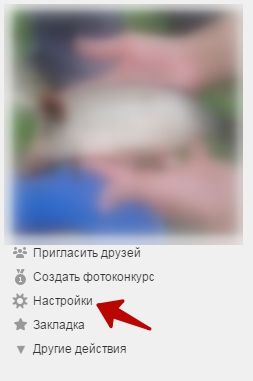





Публикуя свою персональную информацию в открытом доступе на нашем сайте вы, даете согласие на обработку персональных данных и самостоятельно несете ответственность за содержание высказываний, мнений и предоставляемых данных. Мы никак не используем, не продаем и не передаем ваши данные третьим лицам.